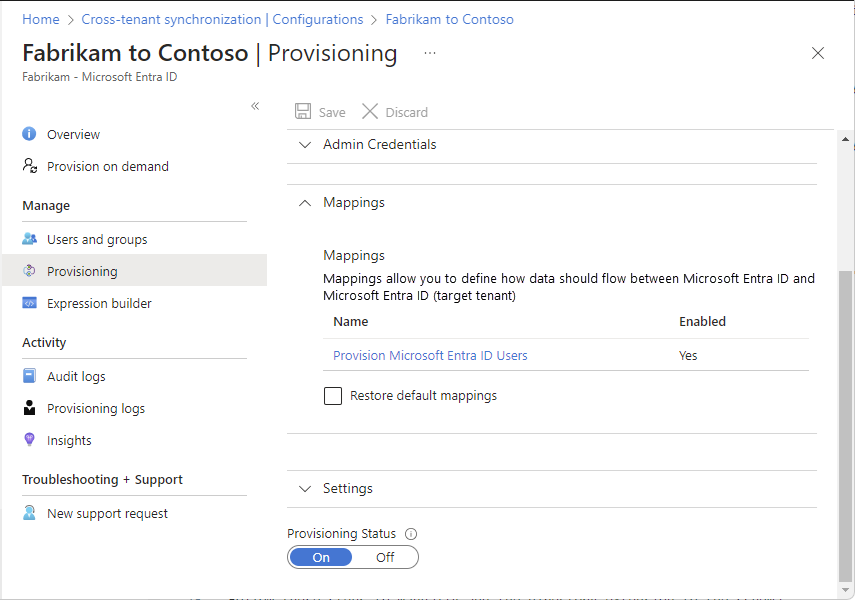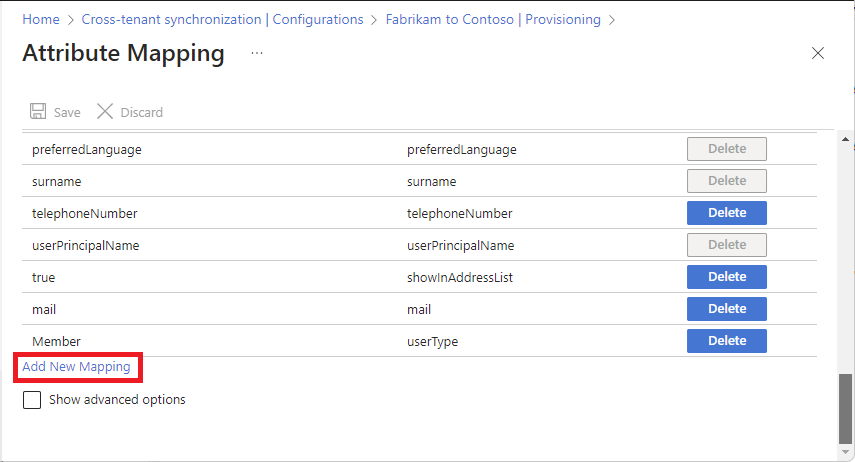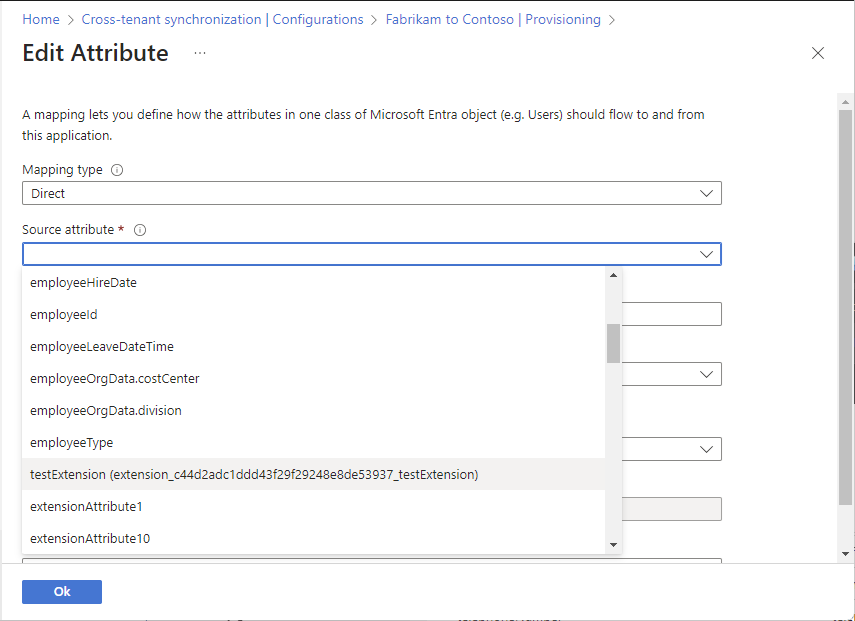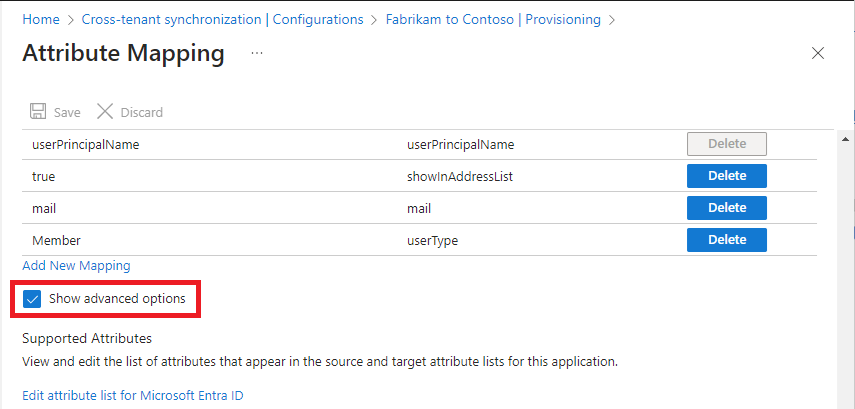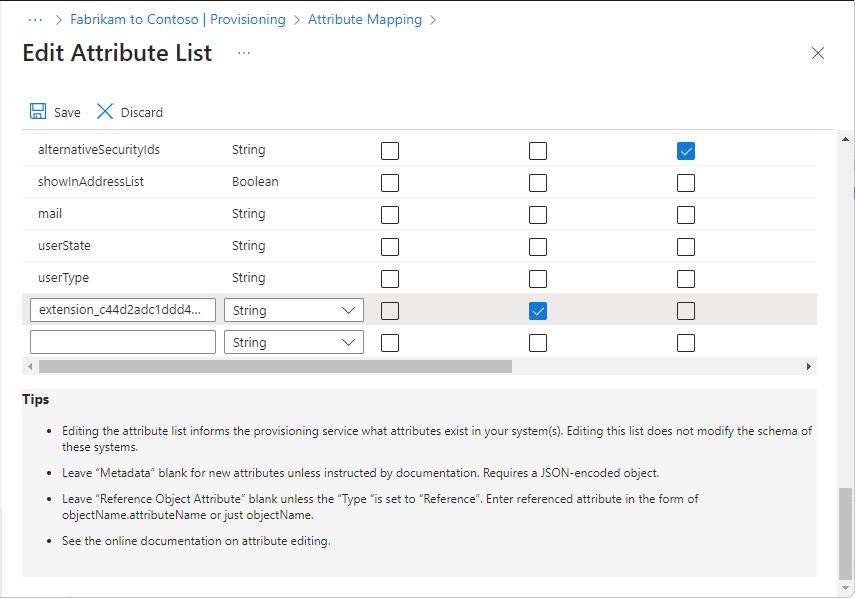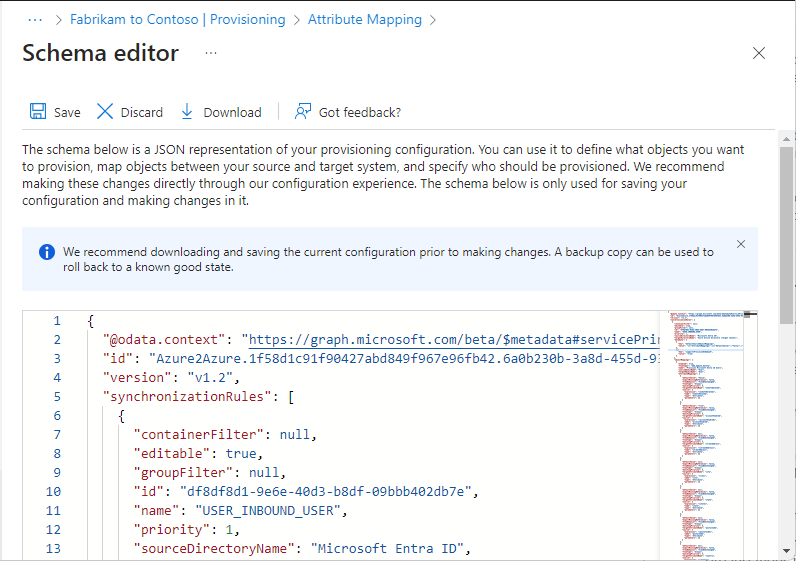Asignación de extensiones de directorio en la sincronización entre inquilinos
Las extensiones de directorio le permiten ampliar el esquema en Microsoft Entra ID con sus propios atributos. Puede asignar estas extensiones de directorio al aprovisionar usuarios en la sincronización entre inquilinos. Los atributos de seguridad personalizados son diferentes y no se admiten en la sincronización entre inquilinos.
En este artículo se describe cómo asignar extensiones de directorio en la sincronización entre inquilinos.
Requisitos previos
- Rol de administrador de identidad híbrida para configurar la sincronización entre inquilinos.
- Rol de administrador de aplicaciones en la nube o administrador de aplicaciones para asignar usuarios a una configuración y eliminar una configuración.
Creación de extensiones de directorio
Si aún no tiene extensiones de directorio, debe crear una o varias extensiones de directorio en el inquilino de origen o de destino. Puede crear extensiones mediante Microsoft Entra Connect o Microsoft Graph API. Para obtener información sobre cómo crear extensiones de directorio, consulte Sincronización de atributos de extensión para el aprovisionamiento de aplicaciones de Microsoft Entra.
Asignación de extensiones de directorio
![]()
Inquilino de origen
Una vez que tenga una o varias extensiones de directorio, puede usarlas al asignar atributos en la sincronización entre inquilinos.
Inicie sesión en el centro de administración de Microsoft Entra del inquilino de origen.
Vaya a Identidad>Identidades externas>Sincronización entre inquilinos.
Seleccione Configuraciones y, a continuación, seleccione la configuración.
Seleccione Aprovisionamiento y expanda la sección Asignaciones.
Seleccione Aprovisionar usuarios de Microsoft Entra ID para abrir la página Asignación de atributos.
Desplácese hasta la parte inferior de la página y seleccione Agregar nueva asignación.
En la lista desplegable Atributo de origen, seleccione un atributo de origen.
Si creó una extensión de directorio en el inquilino de origen, seleccione la extensión de directorio.
Si la extensión de directorio no aparece, asegúrese de que la extensión de directorio se creó correctamente. También puede intentar agregar manualmente la extensión de directorio a la lista de atributos como se describe en la sección siguiente.
En la lista desplegable Atributo de destino, seleccione un atributo de destino.
Si creó una extensión de directorio en el inquilino de destino, seleccione la extensión de directorio.
Seleccione Aceptar para guardar la asignación.
Agregar manualmente extensiones de directorio a la lista de atributos
![]()
Inquilino de origen
Si la extensión de directorio no se detectó automáticamente, puede probar los pasos siguientes para agregar manualmente la extensión de directorio a la lista de atributos.
Inicie sesión en el Centro de administración de Microsoft Entra del inquilino de origen mediante el vínculo siguiente:
https://entra.microsoft.com/?Microsoft_AAD_Connect_Provisioning_forceSchemaEditorEnabled=true
Vaya a Identidad>Identidades externas>Sincronización entre inquilinos.
Seleccione Configuraciones y, a continuación, seleccione la configuración.
Seleccione Aprovisionamiento y expanda la sección Asignaciones.
Seleccione Aprovisionar usuarios de Microsoft Entra ID para abrir la página Asignación de atributos.
Desplácese hasta la parte inferior y seleccione la casilla Mostrar configuración avanzada.
Sugerencia
Si no ve los vínculos Editar lista de atributos, asegúrese de haber iniciado sesión en el centro de administración de Microsoft Entra usando el vínculo del paso 1.
Si ha creado una extensión de directorio en el inquilino de origen, seleccione el vínculo Editar lista de atributos para Microsoft Entra ID.
Si creó una extensión en el inquilino de destino, seleccione el vínculo Editar atributo para Azure Active Directory (inquilino de destino).
Agregue la extensión de directorio y seleccione las opciones adecuadas.
Seleccione Guardar.
Actualice el explorador.
Vaya a la página Asignaciones de atributos e intente asignar la extensión del directorio tal y como se ha descrito anteriormente en este artículo.
Adición manual de extensiones de directorio editando el esquema
![]()
Inquilino de origen
Siga estos pasos para agregar manualmente extensiones de directorio al esquema mediante el editor de esquemas.
Inicie sesión en el centro de administración de Microsoft Entra del inquilino de origen.
Vaya a Identidad>Identidades externas>Sincronización entre inquilinos.
Seleccione Configuraciones y, a continuación, seleccione la configuración.
Seleccione Aprovisionamiento y expanda la sección Asignaciones.
Seleccione Aprovisionar usuarios de Microsoft Entra ID para abrir la página Asignación de atributos.
Desplácese hasta la parte inferior y seleccione la casilla Mostrar configuración avanzada.
Seleccione el vínculo Revise su esquema aquí para abrir la página del Editor de esquemas.
Descargue una copia original del esquema como copia de seguridad.
Modifique el esquema siguiendo la configuración que necesite.
Seleccione Guardar.
Actualice el explorador.
Vaya a la página Asignaciones de atributos e intente asignar la extensión del directorio tal y como se ha descrito anteriormente en este artículo.